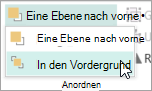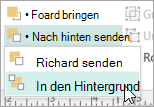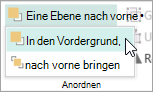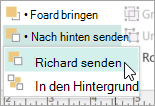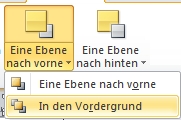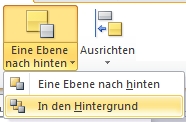Wichtig: Nach Oktober 2026 wird Microsoft Publisher nicht mehr unterstützt. Microsoft 365 Abonnenten haben keinen Zugriff mehr. Erfahren Sie mehr über die Einstellung von Publisher.
Sie können die Ebenenreihenfolge des Stapels – auch als Z-Reihenfolge bezeichnet – von Objekten in Ihrer Publikation ändern, sodass Objekte auf anderen Objekten angezeigt werden können.
-
Wählen Sie das Objekt aus, das Sie verschieben möchten. Wenn das Objekt ausgeblendet ist, wählen Sie ein beliebiges Objekt aus, und drücken Sie dann TAB oder UMSCHALT+TAB, bis das gewünschte Objekt ausgewählt ist.
-
Führen Sie eine der folgenden Aktionen aus:
Bringen Sie ein Objekt an den Anfang des Stapels:
-
Klicken Sie auf der Registerkarte Start in der Gruppe Anordnen auf den Pfeil neben oder unter Vorführen, und klicken Sie dann auf In den Vordergrund.
Senden Sie ein Objekt an die Rückseite des Stapels:
-
Klicken Sie auf der Registerkarte Start in der Gruppe Anordnen auf den Pfeil neben oder unter Zurück senden, und klicken Sie dann auf Zurück senden.
Bringen Sie ein Objekt einen Schritt näher nach vorne:
-
Klicken Sie auf der Registerkarte Start in der Gruppe Anordnen auf den Pfeil neben oder unter Vorführen, und klicken Sie dann auf Vorwärts bringen.
Senden Sie ein Objekt einen Schritt nach hinten:
-
Klicken Sie auf der Registerkarte Start in der Gruppe Anordnen auf den Pfeil neben oder unter Zurück senden, und klicken Sie dann auf Rückwärts senden.
-
-
Wählen Sie das Objekt aus, das Sie verschieben möchten. Wenn das Objekt ausgeblendet ist, wählen Sie ein beliebiges Objekt aus, und drücken Sie dann TAB oder UMSCHALT+TAB, bis das gewünschte Objekt ausgewählt ist.
-
Führen Sie eine der folgenden Aktionen aus:
Bringen Sie ein Objekt an den Anfang des Stapels:
-
Klicken Sie auf der Registerkarte Start in der Gruppe Anordnen auf die Dropdownliste in Vorführen, und klicken Sie dann auf In den Vordergrund bringen.
Senden Sie ein Objekt an die Rückseite des Stapels:
-
Klicken Sie auf der Registerkarte Start in der Gruppe Anordnen auf die Dropdownliste in Zurück senden, und klicken Sie dann auf An zurück senden.
Bringen Sie ein Objekt einen Schritt näher nach vorne:
-
Klicken Sie auf der Registerkarte Start in der Gruppe Anordnen auf die Dropdownliste unter Vorführen, und klicken Sie dann auf Vorwärts bringen.
Senden Sie ein Objekt einen Schritt nach hinten:
-
Klicken Sie auf der Registerkarte Start in der Gruppe Anordnen auf die Dropdownliste in Zurück senden, und klicken Sie dann auf Rückwärts senden.
-
Das -Objekt ist eines der folgenden:
-
Eine AutoForm
-
Eine Tabelle
-
Ein Textfeld
-
ClipArt oder ein Bild
-
Wählen Sie das Objekt aus, das Sie verschieben möchten.
Wenn das Objekt ausgeblendet ist, wählen Sie ein beliebiges Objekt aus, und drücken Sie dann wiederholt die TAB-TASTE oder UMSCHALT+TAB, bis das gewünschte Objekt ausgewählt ist.
Wenn Sie mehrere Objekte gleichzeitig auswählen möchten, halten Sie STRG gedrückt, während Sie auf die Objekte klicken, die Sie auswählen möchten, und lassen Sie dann STRG los.
-
Zeigen Sie im Menü Anordnen auf Reihenfolge, und führen Sie dann eine der folgenden Aktionen aus:
-
Um ein Objekt an den Anfang des Stapels zu bringen, klicken Sie auf In den Vordergrund.
-
Um ein Objekt an die Rückseite des Stapels zu senden, klicken Sie auf An den Hintergrund senden.
-
Wenn Sie ein Objekt einen Schritt näher an den Anfang bringen möchten, klicken Sie auf Vorwärts bringen.
-
Um ein Objekt einen Schritt nach hinten zu senden, klicken Sie auf Zurück senden.
-
Hinweise:
-
Um ein eingefügtes Bild als Hintergrund hinter Text anzuzeigen, klicken Sie mit der rechten Maustaste auf das Textfeld, klicken Sie im Kontextmenü auf Textfeld formatieren, klicken Sie auf die Registerkarte Layout, und klicken Sie dann unter Umbruchformatvorlage auf Keine oder Durch.
-
Um ein Objekt in einem Stapel transparent zu machen, klicken Sie auf das Objekt, um es auszuwählen (wählen Sie für eine Tabelle die gesamte Tabelle aus), und drücken Sie dann STRG+T. Um ein transparentes Objekt mit einer weißen Füllung undurchsichtig zu machen, markieren Sie es, und drücken Sie dann STRG+T.
Siehe auch
Erstellen eines Wasserzeichens anhand eines Fotos oder Bilds